
发布时间:2022-11-05 10: 57: 50
品牌型号:联想GeekPro 2020
系统:Windows 10 64位专业版
软件版本:会声会影2022旗舰版
你有雅诗兰黛,我会专业调色。无需斥资重金,也能收获盛世美颜。本文为2.6亿单身人士奉上技术福利,既能成就兄弟们“妇女之友”的梦想,也能荡平姐妹们未来的“斩男”之路。那么有关日系调色思路,日系人像调色教程的相关问题,本文将进行详细介绍。
作者分析了网络上很多日系调色作品,总结了一套简单明了的日系小清新调色思路与操作方法。熟练掌握这套调色流程,几乎每个人都可以“小清新”起来。接下来,作者将使用会声会影视频编辑软件并结合实际案例进行操作演示。

1.日系小清新的影调
首先,将已经调整好的素材插入会声会影视频编辑软件,打开调色面板后将显示视频范围设置成“直方图”模式。
在会声会影的直方图中,从暗部到亮部的所有颜色信息在横坐标上由左至右依次排布,纵坐标则代表着对应亮度颜色信息的强度(多少)。
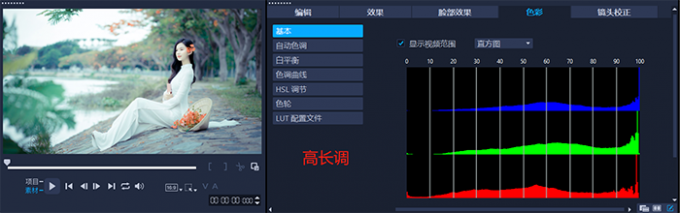
通过观察图表不难发现,几乎所有日系小清新风格的调色作品,在直方图中都显示为“高长调”的光影调性(高长调:横坐标的颜色信息覆盖超过7格,且颜色信息集中在右侧,也就是高光区域)。
因此,日系小清新调色风格作品的光影搭配,应该具备以下三个关键点。
关键点一:画面整体偏亮,曝光较强,颜色信息集中在中间调至高光区域。
关键点二:应保留一定程度的暗部与中间调的颜色信息,让画面具有层次感(亚洲女性大都是黑发,即暗色调,想不保留暗部也很难)。
关键点三:在前期拍摄或挑选素材的时候,尽量不要选择带有大面积暗色调的作品,以免为调色添加过多的阻力。
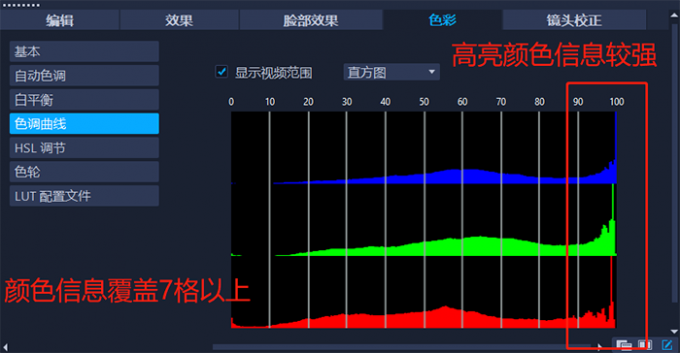
2.日系小清新的色彩
分析完影调以后,我们再来看色彩。
截止目前,大多数的视觉显示设备都采用的是RGB色彩模式,即使用红、绿、蓝三通道的数值来为每一个颜色进行标注。
当红色通道数值最高,其他两通道没有颜色信息的时候,画面呈现“正红色”。同理,也可以呈现“正蓝色”与“正绿色”。
分析“日系小清新”作品的色彩搭配,作者发现类似作品中很少出现“正红色”、“正蓝色”、“正绿色”等鲜艳色调。画面色彩搭配柔和,看起来不那么刺激,且没有“塑料感”(鲜艳的色彩搭配,增强亮度后会有明显的塑料感)。
多说一句,作者认为与“日系小清新调色”风格反差最为明显的就是清朝宫廷的“珐琅彩”配色。那大红大紫的夸张配色,搭配着各种小碎花形式的少女心图案,这着实是一种极为大胆的创作风格。
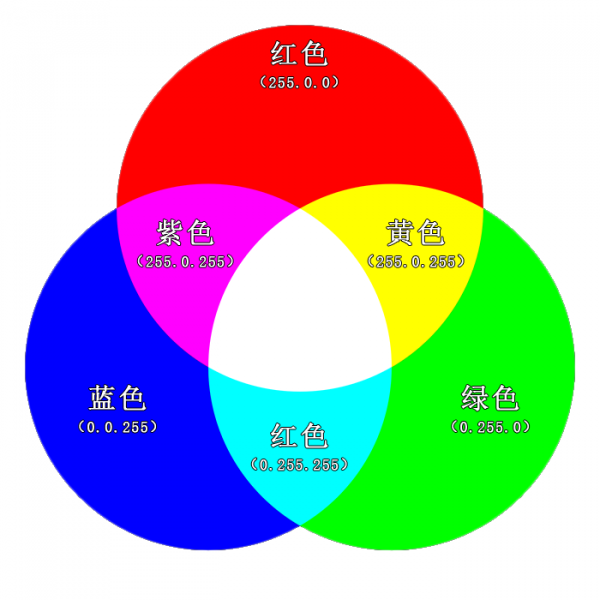
因此,日系小清新调色风格作品的色彩搭配,应该具备以下三个关键点。
关键点一:如果画面中出现了大红大紫等色彩搭配,应尽量使用会声会影视频编辑软件 的“色调”工具,让该色彩往相邻的色系偏移。
关键点二:如果不便调节色调,也应尽量将画面中过于鲜艳的色彩的饱和度降低,让配色趋于同色系中的粉色调。

关键点三:从直方图中可以看出,日系小清新风格的画面有点偏蓝(略微有些数码感)。并且白色十分抢眼,因为带了点蓝色的白色看起来会显得更白。在实际操作的时候,可以使用会声会影视频编辑软件的色轮工具,为高光区域添加一点蓝色或青色。

理顺思路后,作者将使用会声会影视频剪辑软件并结合实际案例来演示“日系小清新调色”的具体操作步骤。
1.调整影调
首先,将“坐在岸边的妇女”素材插入会声会影视频编辑软件。双击素材打开选项面板,在是“色彩”分类中打开“曲线色调”功能,勾选“显示视频范围”并选择“直方图”模式。
观察直方图发现画面影调存大致在以下两个问题。
问题一:三通道的中间调部分均有些偏高,影调更倾向于“中长调”而不是“高长调”,因此需要用曲线色调来调整画面的整体亮度。
问题二:三通道的中间调部分没有对齐,白平衡需要重新校准。
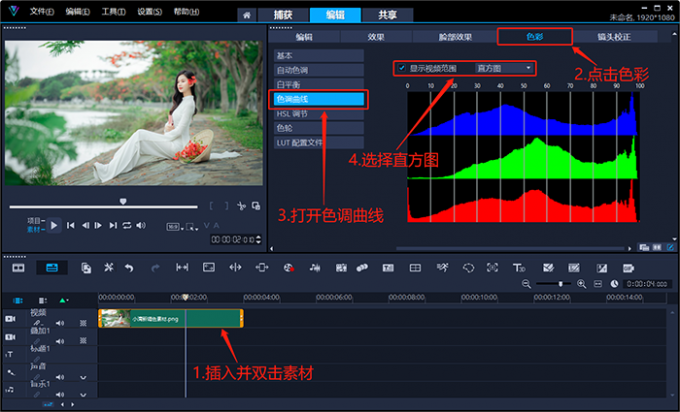
回到曲线色调的操作界面,点击图表下方的白色方块(调整画面的整体亮度),开始拖拽曲线。
首先,将曲线的右上端点垂直向下拉一点点,防止画面过渡曝光。然后在曲线的中间偏上部分添加一个控制点,将该控制点往左上方拖拽一些,让画面中的颜色信息往亮部聚拢。
再将曲线的左下端点水平往右拉一点点,降低暗部颜色信息,避免画面中出现太多的暗色调。在曲线的中间偏下部分添加一个控制点,往右下方拖拽一些,以此来降低中间调的颜色信息。
以下便是,使用会声会影视频编辑软件的“曲线色调”功能调节直方图“影调”的前后效果对比图及操作步骤。
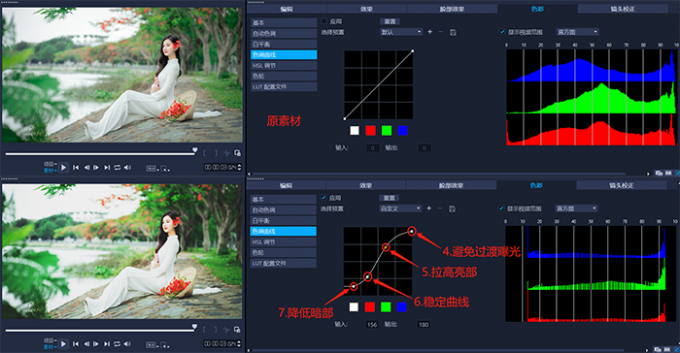
完成以上操作后,点击绿色方块将左下端点水平往右拖拽一些,并在曲线的中间部分添加两个控制点,稍微往左上拖拽来对齐三通道图形。
在实际操作的时候,不必纠结于具体调节某个通道。本着一个宗旨:谁不对齐就调谁,直至三通道图形都对齐即可。

打开会声会影视频编辑软件的色彩“基本”参数面板,把“高亮”和“白色”的数值调高一些,再给画面补一点曝光,让颜色信息继续向高光区域聚拢(该步骤应根据需要进行,如果在曲线中已经调整好了一个标准的“高长调”,则可以考虑不动色彩“基本面板”中的参数。一般情况下,还是会为高光部分增加一些细节)。

2.调整色彩
调整好影调后,打开会声会影视频编辑软件的“HSL调节”面板,调整画面中的色彩。
首先,在HSL调节的色调模式中,将“红色”往“橙色”偏移,将“蓝色”往“青色”偏移,消除画面中过于鲜艳的颜色。
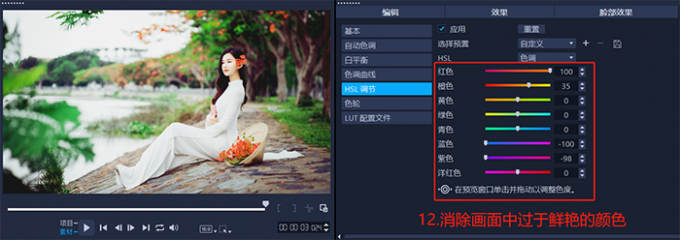
画面中的绿色和暗部中的红色过于抢眼,于是打开“HSL调节”的饱和度面板,将“红色”和“绿色”的饱和度降低。
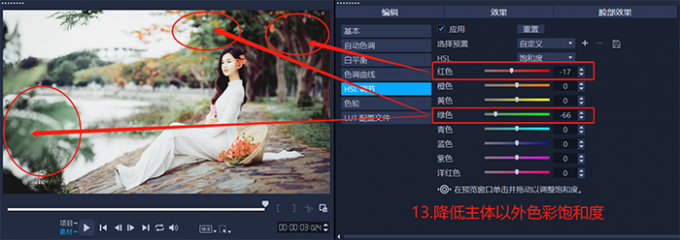
以下便是,使用会声会影调整“影调”与“色彩”的前后画面效果对比。

最后,打开会声会影色彩面板的“色轮”功能。为高亮区域增加一点“青色”,为阴影部分增加一点“蓝色”,再提高一点阴影区域的亮度,让画面看起来有些数码感。
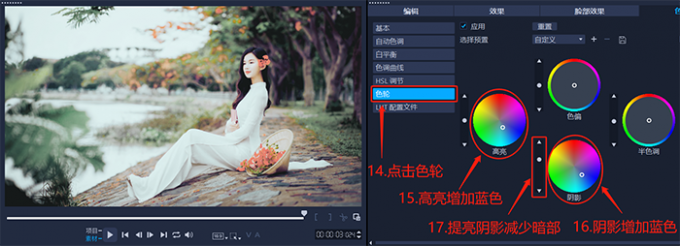
以下便是,使用会声会影的“色轮”功能为画面增加蓝色的前后效果对比。

3.调整细节
完成以上操作后,可以继续在色彩基本参数面板中调节高亮、白色、靓丽度、清晰度、雾度等参数的数值,以此来实现更具观赏性的画面效果。
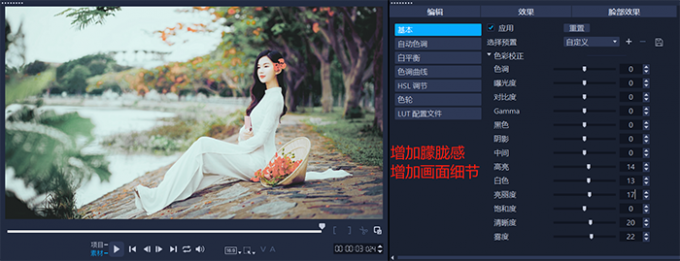
4.关于古风调色的联想
看了一些古风调色作品,作者总结出该类型作品的以下三个规律。
规律一:影调采用中长调。
规律二:画面中存在明显的“主副色调”,并且“主副色调”以外的“杂色”的饱和度都很低。
规律三:画面中主体以外的部分,会带有一点朦胧感。
接下来,作者将使用会声会影视频编辑软件并结合实际素材,按照以上三个规律进行古风调色实践。
首先,将“红衣妇女”素材插入会声会影视频编辑软件,打开“曲线色调”面板,将“显示视频范围”切换为“直方图”模式。
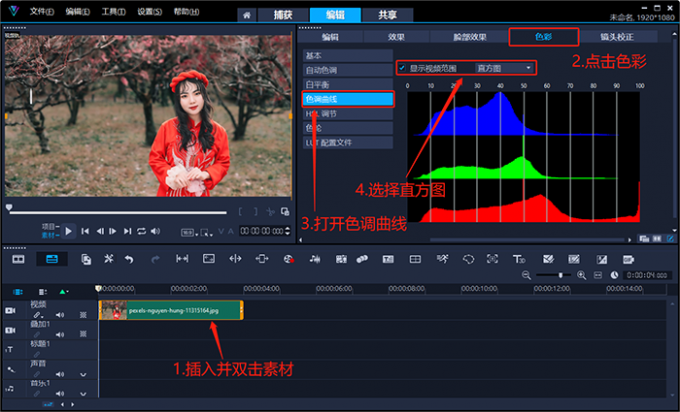
在三通道统一调整模式中(即点击白色色块),将右上端点垂直向下拖拽一点,将左下端点垂直向上拖拽一点(减少高光与过暗的颜色信息,让画面变灰一些)。
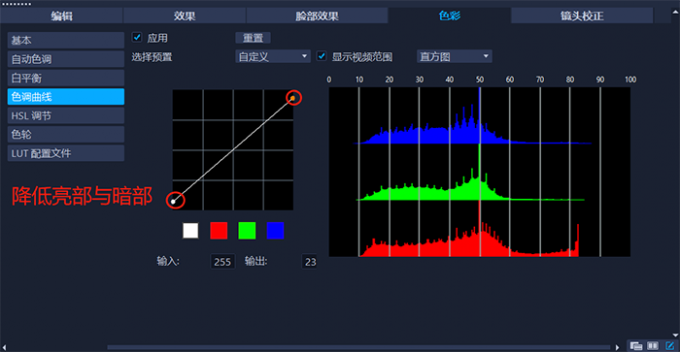
拖拽蓝色与红色曲线,让“直方图”中三通道的图形对齐(校准白平衡)。
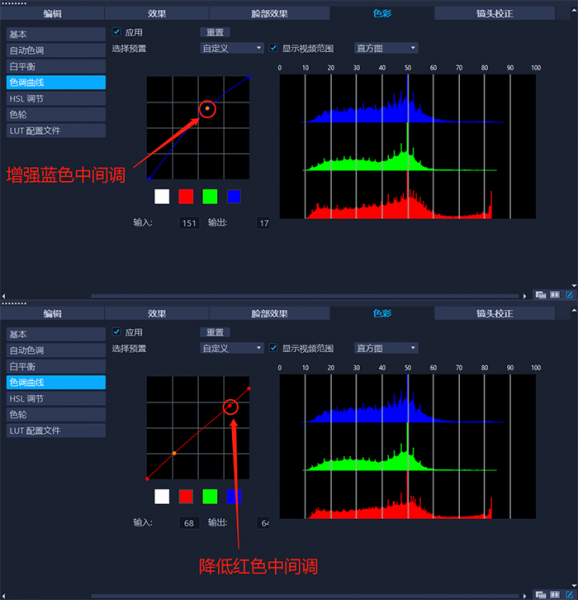
打开会声会影的“HSL调节”面板,将主色调(红或粉)以外颜色的饱和度降低一些(减少画面杂色)。
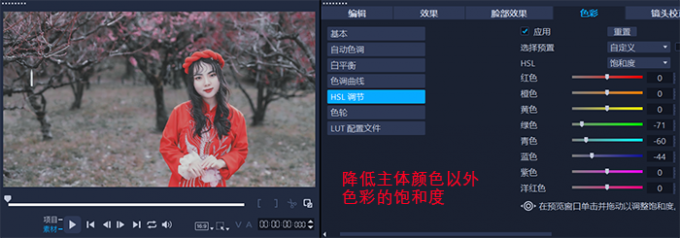
然后,打开会声会影视频编辑软件的色彩基本参数面板,降低画面清晰度,增强雾度,为画面增加一些朦胧感。
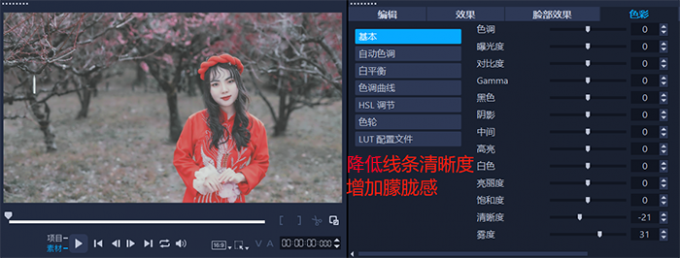
最后,打开会声会影的色轮功能,为高光部分增加一些橙色,为阴影部分增加一些红色。

下图即为,使用会声会影视频编辑软件制作的古风调色前后效果对比。
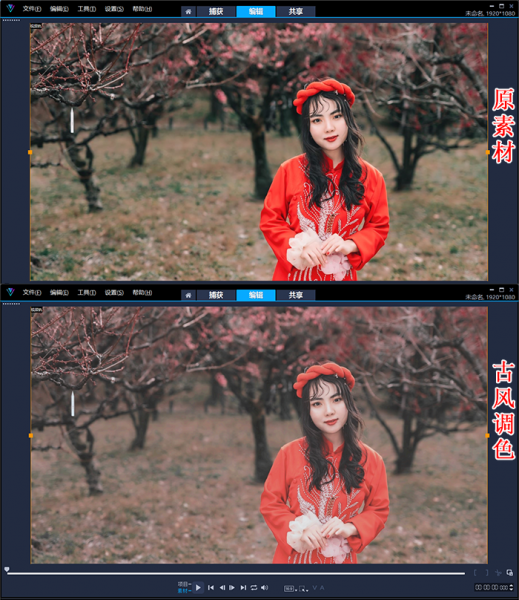
以上便是日系调色思路,日系人像调色教程的全部内容。本文详细介绍了“日系小清新”调色的相关思路和具体操作步骤。正确掌握日系小清新调色的影调、色彩、细节规律,几乎每个人都可以让作品“日系小清新”起来。作者使用会声会影视频编辑软件针对“古风调色”也展开了一些联想,大家在实际操作过程中可以参考这种调色思路。先定影调,再定色彩,最后调整具体细节。更多有关视频调色的操作技巧,可以在安装会声会影视频编辑软件后进行体验。
展开阅读全文
︾
打破视频节奏,让作品告别平庸。抽帧剪辑可以改变视频叙事节奏,人为制造冲突、转折、卡顿的效果。这种剪辑方式,不仅可以推进剧情发展,还能吸引观众的注意力,有效防止观影疲劳。有关剪辑抽帧技巧有哪些,剪辑抽帧怎么做视频的问题,本文将进行详细介绍。
查看详情现在大部分的短视频发布平台对短视频的原创要求越来越高,以至于很多剪辑混剪视频的小伙伴,发现混剪的短视频都被打上了非原创标签,那么针对这一情况,我们在剪辑混剪视频时,该如何提高混剪视频的原创度呢?下面本文就给详细介绍一下,混剪视频怎么做成原创,以及混剪视频需要注意什么的相关内容。
查看详情三段式文字特效、自定义动作,会声会影文字特效的可玩性很高。以关键帧为锚点,会声会影可以设置字幕的大小、位置、翻转角度、运动轨迹等参数。精准控制字幕运动的同时,最大程度地保留了编辑自由度。有关会声会影字幕怎么设置滚动效果,会声会影滚动字幕的制作方法,本文将进行详细介绍。
查看详情